Einstellen der IPv4-Adresse
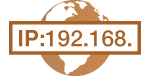 |
|
Die IPv4-Adresse des Geräts kann über ein Protokoll für die dynamische IP-Adressierung, beispielsweise DHCP, automatisch zugewiesen oder manuell eingegeben werden. Wenn Sie das Gerät an ein verkabeltes LAN anschließen, vergewissern Sie sich, dass die Stecker des LAN-Kabels fest in den Anschlüssen sitzen (Herstellen einer Verbindung zu einem Wired LAN).
|
Einstellen der IPv4-Adresse
1
Drücken Sie  (
( ).
).
 (
( ).
).2
Wählen Sie mit  /
/ die Option <Netzwerk>, und drücken Sie
die Option <Netzwerk>, und drücken Sie  .
.
 /
/ die Option <Netzwerk>, und drücken Sie
die Option <Netzwerk>, und drücken Sie  .
.Wenn eine Meldung angezeigt wird, drücken Sie  .
.
 .
.3
Wählen Sie <TCP/IP-Einstellungen>  <IPv4-Einstellungen>
<IPv4-Einstellungen>  <IP-Modus>.
<IP-Modus>.
 <IPv4-Einstellungen>
<IPv4-Einstellungen>  <IP-Modus>.
<IP-Modus>.4
Konfigurieren Sie die IP-Adresseinstellungen.
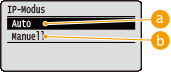
 <Auto>
<Auto>Wählen Sie diese Option, um automatisch eine IP-Adresse über ein Protokoll, wie beispielsweise DHCP-Protokoll, zuzuweisen.
 <Manuell>
<Manuell>Wählen Sie diese Option, um die IP-Adresseinstellungen durch die manuelle Eingabe einer IP-Adresse zu konfigurieren.
 Automatische Zuweisung einer IP-Adresse
Automatische Zuweisung einer IP-Adresse
|
1
|
Wählen Sie <Auto>, und drücken Sie
 . .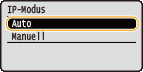 |
|
2
|
Wählen Sie <Protokoll>, und drücken Sie
 . .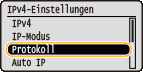 |
|
3
|
Wählen Sie <DHCP verwenden>, <BOOTP verwenden> oder <RARP verwenden> aus, und drücken Sie
 . .Sie können nur eines der Protokolle DHCP, BOOTP und RARP verwenden. Wenn das ausgewählte Protokoll auf <Ein> gesetzt wird, werden die anderen beiden Protokolle automatisch auf <Aus> gesetzt.
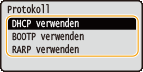 |
|
4
|
Wählen Sie <Ein>, und drücken Sie
 . .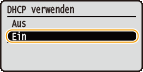 |
|
5
|
Drücken Sie
 . . |
|
6
|
Wählen Sie <Auto IP>, und drücken Sie
 . .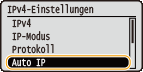 |
|
7
|
Wählen Sie <Ein>, und drücken Sie
 . .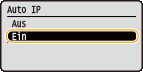 |

Wenn DHCP verwendet wird
Wenn Sie das Gerät AUS und wieder EIN schalten, wird eine IP-Adresse zugewiesen, die sich von der aktuellen unterscheidet. Das kann den Druckvorgang deaktivieren. Legen Sie für die Verwendung von DHCP eine der folgenden Einstellungen fest, nachdem Sie sich an den Netzwerkadministrator gewandt haben.
Wenn Sie das Gerät AUS und wieder EIN schalten, wird eine IP-Adresse zugewiesen, die sich von der aktuellen unterscheidet. Das kann den Druckvorgang deaktivieren. Legen Sie für die Verwendung von DHCP eine der folgenden Einstellungen fest, nachdem Sie sich an den Netzwerkadministrator gewandt haben.
Konfigurieren der Funktion DNS Dynamisches Update Konfigurieren von DNS
Legen Sie die Einstellungen für den DHCP-Server fest, um konstant dieselbe IP-Adresse zuzuweisen
Wenn Sie DHCP/BOOTP/RARP nicht für die Zuweisung einer IP-Adresse verwenden wollen
Setzen Sie alle Protokolle auf <Aus>. Wenn Sie <DHCP verwenden>, <BOOTP verwenden> oder <RARP verwenden> auf <Ein> setzen, wenn die DHCP/BOOTP/RARP Server nicht verfügbar sind, vergeudet das Gerät Zeit- und Kommunikationsressourcen bei der Suche nach verfügbaren Diensten im Netzwerk.
IP-Adressen, die Vorrang erhalten
Über DHCP/BOOTP/RARP zugewiesene IP-Adressen haben Vorrang vor den mit Auto IP abgerufenen Adressen.
 Manuelles Eingeben einer IP-Adresse
Manuelles Eingeben einer IP-Adresse
|
1
|
Wählen Sie <Manuell>, und drücken Sie
 . .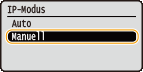 |
|
2
|
Wählen Sie <IP-Adresseinst.>, und drücken Sie
 . .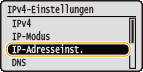 |
|
3
|
Geben Sie die IP-Adresse, die Subnetmaske und die Gateway-Adresse (oder den Standard-Gateway) ein.
Wählen Sie die einzustellende Option, drücken Sie
 , geben Sie eine Adresse ein, und drücken Sie , geben Sie eine Adresse ein, und drücken Sie  . .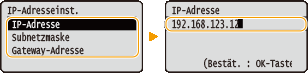  So geben Sie Adressen ein
Mit den
 / / gelangen Sie zum Zielfeld (einem periodenbegrenzten Eingabebereich) und mit den Zahlentasten erhöhen/senken Sie den Wert. gelangen Sie zum Zielfeld (einem periodenbegrenzten Eingabebereich) und mit den Zahlentasten erhöhen/senken Sie den Wert.Wenn Sie sich über die einzugebende IP-Adresse unsicher sind
Die IP-Adresse kann von den Routereinstellungen des Netzwerks bestimmt werden. Bestimmen der IP-Adresse, um sie dem Gerät zuzuweisen
|
5
Führen Sie ein Hard Reset durch. Durchführen eines Hard Reset
Die Einstellungen werden nach der Durchführung von Hard Reset aktiviert.
 |
Überprüfen der EinstellungenVergewissern Sie sich, dass am Computer der Remote UI-Bildschirm angezeigt werden kann. Starten von Remote UI
Wenn Sie die IP-Adresse nach Installation des Druckertreibers geändert habenUnter Beachtung des Verfahrens zum Ändern des Standard TCP/IP-Ports, wie in der "Installationsanleitung für Druckertreiber" beschrieben, geben Sie den Port erneut an.
|
Bestimmen der IP-Adresse, um sie dem Gerät zuzuweisen
Wenn Sie eine feste IP-Adresse für das Gerät verwenden möchten, können Sie die IP-Adresse bestimmen, wie nachfolgend dargestellt.
So bestimmen Sie die IP-Adresse
Eine IP-Adresse besteht aus vier Zahlen, abgegrenzt durch einen Punkt (.) (Beispiel: 192.168.1.45). Jede Zahl muss im Bereich von 0 bis 255 sein. Im Allgemeinen stellen Sie die ersten drei Zahlen gleich ein wie jene für den Router, da sie im Netzwerk üblich sind. Bestimmen Sie die letzte Zahl (zum Beispiel, 45 bei 192.168.1.45), die sich von der Zahl für andere Geräte unterscheidet.
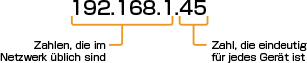
Überprüfen der Router-Einstellungen
Wenn Sie eine feste IP-Adresse verwenden möchten, prüfen Sie die Einstellungen von DHCP, deren Funktion es ist eine IP-Adresse im Netzwerk automatisch zuzuweisen. Um die Duplikation der IP-Adresse zu vermeiden, müssen Sie eine IP-Adresse außerhalb des Bereichs der von DHCP zugewiesenen IP-Adressen einstellen. Da ein Router oftmals als DHCP-Server fungiert, müssen Sie die Router-Einstellungen prüfen.
 |
|
Wie der Einstellungsbildschirm des Routers anzuzeigen ist, finden Sie in der Anleitung Ihres Routers.
|
1
Zeigen Sie den Einstellungsbildschirm des Routers an.
2
Prüfen Sie den Bereich der von DHCP zugewiesenen IP-Adressen.
Der Bereich der von DHCP zugewiesenen IP-Adressen wird gemäß Ihres Routers eingestellt.
Beispiel DHCP Einstellungsbildschirm des Routers:
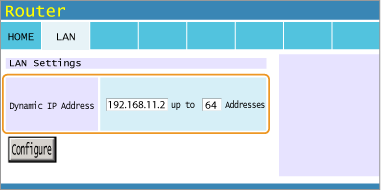
3
Bestimmen Sie die IP-Adresse des Geräts.
Im Beispielbildschirm in Schritt 2 weisen Sie eine IP-Adresse im Bereich von 192.168.11.66 bis 192.168.11.254 dem Gerät zu, weil eine IP-Adresse, die der Router über DHCP zuweist, im Bereich von 192.168.11.2 bis 192.168.11.65 ist.